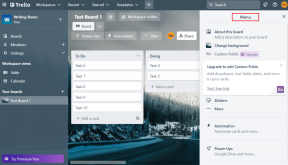Comment obtenir le mode sombre sur Spyder IDE
Divers / / April 05, 2023
Spyder est un environnement de développement intégré (IDE) open source pour Python. Il fournit un éditeur de code, une console et une mise en page multipage pour travailler avec plusieurs fichiers. L'activation du mode sombre dans Spyder IDE est simple. Lorsque vous travaillez sur des projets de programmation, le mode sombre est plus apaisant pour les yeux et c'est un excellent moyen de donner à votre environnement de codage un nouveau look contemporain. Maintenant, que se passe-t-il si vous voulez savoir comment activer le mode sombre sur Spyder IDE? Restez connectés jusqu'à la fin pour le savoir. Mais avant cela, donnons-nous une brève idée de ce qu'est Spyder IDE. Et ensuite, mettez la main sur les étapes pour apprendre à changer le thème Spyder IDE et comment changer l'arrière-plan de l'éditeur Spyder en sombre.
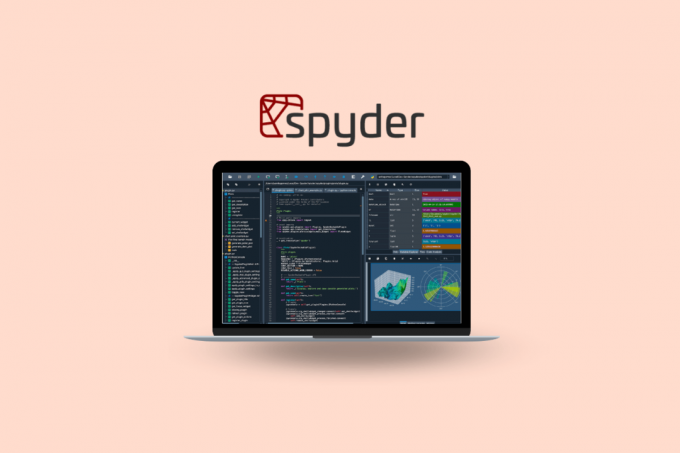
Table des matières
- Comment obtenir le mode sombre sur Spyder IDE
- Qu'est-ce que l'IDE Spyder ?
- Comment changer le thème Spyder IDE ?
- Comment changer l'arrière-plan de Spyder Editor en sombre ?
Comment obtenir le mode sombre sur Spyder IDE
Lisez cet article jusqu'à la fin pour apprendre les étapes démontrant comment obtenir mode sombre sur Spyder IDE de manière détaillée.
Qu'est-ce que l'IDE Spyder ?
Espion est conçu pour science des données et calcul scientifique et fournit diverses fonctionnalités pour faciliter le travail des utilisateurs avec des bibliothèques de données et scientifiques, telles que NumPy, SciPy, et Matplotlib. C'est un choix populaire parmi les data scientists et les chercheurs en raison de sa prise en charge du calcul scientifique et de la visualisation des données. Continuez à lire pour voir comment changer le thème sombre du Spyder.
De plus, Spyder a un navigateur d'aide et de documentation intégré qui permet aux utilisateurs d'accéder facilement à la documentation des bibliothèques avec lesquelles ils travaillent. Il comprend également des outils de débogage et de profilage intégrés, qui peuvent aider les utilisateurs à dépanner et à optimiser leur code. Continuez à lire pour savoir comment obtenir le mode sombre sur Spyder IDE.
A lire aussi: Qu'est-ce que l'application AR Zone ?
Comment changer le thème Spyder IDE ?
Les codeurs changent souvent le thème de leur IDE pour un certain nombre de raisons. Changer le thème peut rendre l'environnement de codage plus attrayant visuellement et plus facile à utiliser. Cela peut également aider les codeurs à différencier certains types de code, tels que les mots-clés, les commentaires et les variables. De plus, changer le thème de Spyder IDE est un processus simple et facile.
Voici comment vous pouvez le faire sur votre PC Windows :
1. Ouvrez le Espion app sur votre PC/ordinateur portable Windows.
2. Ensuite, depuis le ruban affiché ci-dessus, cliquez sur le Outils option.
3. Clique sur le Préférences option.
4. Ensuite, cliquez sur le Apparence option dans le volet de gauche.

5. Sélectionnez le Sombre option de la Thème d'interface champ déroulant.
6. Ensuite, choisissez le thème de coloration syntaxique souhaité pour le thème sombre dans le menu déroulant.
Note: Sélectionnez le Spyder foncé option pour une expérience plus immersive.
7. Cliquer sur Appliquer > OK pour enregistrer les modifications.

8. Redémarrage le Espion app pour mettre en œuvre les modifications enregistrées.
A lire aussi: Comment activer le mode sombre de Gmail sur Windows 10
Comment changer l'arrière-plan de Spyder Editor en sombre ?
Un fond sombre avec du texte clair est plus agréable pour les yeux, surtout lorsque vous travaillez pendant de longues périodes. Cela peut aider à réduire la fatigue oculaire et la fatigue. Donc, plus tôt, nous avons vu comment changer le thème Spyder en sombre et vice versa. Vous pouvez lire et suivre les étapes mentionnées dans la rubrique ci-dessus pour changer l'arrière-plan de l'éditeur Spyder IDE en noir.
Foire aux questions (FAQ)
Q1. Spyder est-il un bon éditeur ?
Réponse. Oui, Spyder est un excellent éditeur qui peut être utilisé pour programmer en Python. C'est l'un des meilleurs IDE Python (environnements de développement intégrés) et offre un environnement de développement interactif avec un large choix de fonctionnalités pour faciliter l'écriture de code Python.
Q2. Quelle est la dernière version de Spyder ?
Réponse. La dernière version de Spyder est 5.4.2 [3], publié le 18 janvier 2023. Il offre une combinaison unique de capacités avancées d'édition, d'analyse, de débogage et de profilage d'un développement complet outil avec l'exploration de données, l'exécution interactive, l'inspection approfondie et les belles capacités de visualisation d'un scientifique emballer
Q3. Combien de RAM le Spyder utilise-t-il ?
Réponse. Spyder est un environnement de développement Python interactif qui s'exécute sous Windows, macOS et Linux et utilise généralement un processeur relativement minimal lorsqu'il est inactif [1] et 0,5 Go – 1 Go de RAM. Lisez cet article dès le début pour savoir comment activer le mode sombre sur Spyder IDE.
Q4. Comment exécuter Spyder ?
Réponse. Exécuter Spyder est un processus simple. Tout d'abord, assurez-vous que Python est installé sur votre ordinateur. Vous pouvez télécharger Python sur le site officiel si vous ne l'avez pas déjà fait. Une fois Python installé, vous pouvez télécharger Spyder à partir du site Web officiel de Python.
Q5. Quel langage de programmation utilise Spyder ?
Réponse. Spyder est un environnement de développement Python open source gratuit créé par la Python Software Foundation. Il est fourni avec les bibliothèques scientifiques Python les plus populaires, y compris NumPy, Pandas, Sympy, SciPy, Matplotlib et IPython. Spyder est écrit en Python et utilise PyQt pour ses interface utilisateur.
Q6. Quel IDE le plus simple pour Python ?
Réponse. L'environnement de développement intégré (IDE) le plus simple pour travailler avec Python est PyCharmName. Il s'agit d'une plate-forme puissante mais conviviale avec toutes les cloches et tous les sifflets pour développer des applications Python.
Recommandé:
- Comment savoir combien d'abonnés Instagram ai-je
- Comment obtenir Canva Pro gratuitement pour les étudiants
- Comment activer le mode sombre de Microsoft Outlook
- Comment obtenir le mode sombre sur Snapchat sans apparence d'application
Alors, nous espérons que vous avez compris comment activer le mode sombre sur Spyder IDE. Vous pouvez nous faire part de vos questions ou suggestions sur tout autre sujet sur lequel vous souhaitez que nous réalisions un article. Déposez-les dans la section des commentaires ci-dessous pour que nous le sachions.

Pete Mitchell
Pete est rédacteur senior chez TechCult. Pete aime tout ce qui touche à la technologie et est également un bricoleur passionné dans l'âme. Il a une décennie d'expérience dans la rédaction de guides pratiques, de fonctionnalités et de technologies sur Internet.